Vous pouvez configurer les paramètres de l'interface de chaque modèle de dispositif Edge. Chaque interface sur un dispositif Edge peut être un port de commutateur (LAN) ou une interface acheminée (WAN).
Les options des Paramètres de l'interface (Interface Settings) varient selon le modèle de dispositif Edge. Pour plus d'informations sur les différents modèles de dispositifs Edge et leur déploiement, reportez-vous à la section Configurer les paramètres du périphérique.
Procédure
- Dans le portail d'entreprise, cliquez sur Configurer (Configure) > Profils (Profiles)..
- Cliquez sur l'icône Périphérique (Device) en regard d'un profil ou cliquez sur le lien d'accès au profil, puis cliquez sur l'onglet Périphérique (Device).
- Faites défiler la liste vers le bas jusqu'à la section Paramètres du périphérique (Device Settings), qui affiche les modèles de dispositifs Edge existants dans l'entreprise.
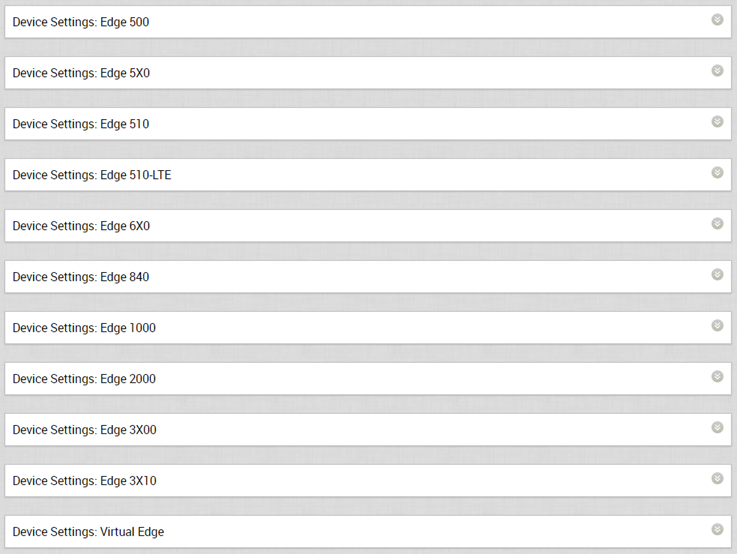
- Cliquez sur la flèche vers le bas (DOWN) en regard d'un modèle de dispositif Edge pour afficher les Paramètres de l'interface (Interface Settings) du dispositif Edge.
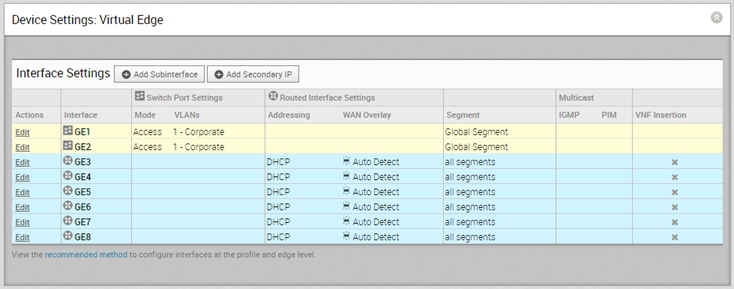 La section Paramètres de l'interface (Interface Settings) affiche les interfaces existantes disponibles dans le modèle de dispositif Edge sélectionné.
La section Paramètres de l'interface (Interface Settings) affiche les interfaces existantes disponibles dans le modèle de dispositif Edge sélectionné. - Cliquez sur l'option Modifier (Edit) d'une interface pour afficher et modifier les paramètres.
- L'image suivante montre les paramètres du Port de commutateur (Switch Port) d'une interface.
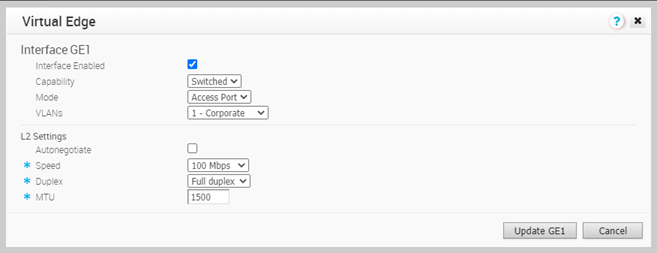 Vous pouvez modifier les paramètres existants comme suit :
Vous pouvez modifier les paramètres existants comme suit :Option Description Interface activée (Interface Enabled) Cette option est activée par défaut. Si nécessaire, vous pouvez désactiver l'interface. Lorsqu'elle est désactivée, l'interface n'est pas disponible pour les communications. Capacité (Capability) Pour un port de commutateur, l'option Commutée (Switched) est sélectionnée par défaut. Pour convertir le port en interface acheminée, sélectionnez l'option Acheminée (Routed) dans la liste déroulante. Mode Sélectionnez le mode du port comme port d'accès ou de jonction. Réseaux VLAN (VLANs) Pour un port d'accès, sélectionnez un VLAN existant dans la liste déroulante. Pour un port de jonction, vous pouvez sélectionner plusieurs réseaux VLAN et sélectionner un VLAN non balisé.
Paramètres de couche 2 (L2 Settings) Négociation automatique (Autonegotiate) Cette option est activée par défaut. Lorsque cette option est activée, la négociation automatique permet au port de communiquer avec le périphérique à l'autre extrémité de la liaison pour déterminer le mode duplex optimal et la vitesse de la connexion. Vitesse (Speed) Cette option n'est disponible que lorsque l'option Négociation automatique (Autonegotiate) est désactivée. Sélectionnez la vitesse à laquelle le port doit communiquer avec d'autres liaisons. Par défaut, l'option 100 Mbits/s (100 Mbps) est sélectionnée. Duplex Cette option n'est disponible que lorsque l'option Négociation automatique (Autonegotiate) est désactivée. Sélectionnez Duplex intégral (Full duplex) ou Semi-duplex (Half duplex) comme mode de connexion. Par défaut, l'option Duplex intégral (Full duplex) est sélectionnée. MTU La taille de la MTU par défaut pour les trames reçues et envoyées sur toutes les interfaces de commutateur est de 1 500 octets. Vous pouvez modifier la taille de la MTU d'une interface. Cliquez sur Mettre à jour (Update) pour enregistrer les paramètres. - L'image suivante montre les paramètres de l'Interface acheminée (Routed Interface).
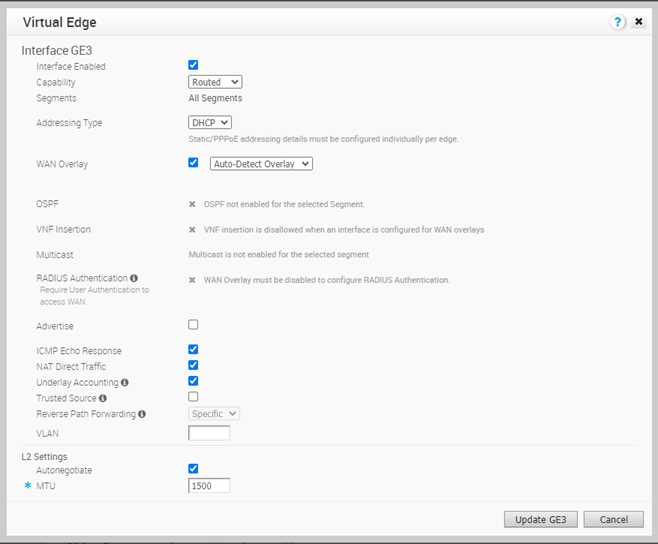 Vous pouvez modifier les paramètres existants comme suit :
Vous pouvez modifier les paramètres existants comme suit :Option Description Interface activée (Interface Enabled) Cette option est activée par défaut. Si nécessaire, vous pouvez désactiver l'interface. Lorsqu'elle est désactivée, l'interface n'est pas disponible pour les communications. Capacité (Capability) Pour une interface acheminée, l'option Acheminée (Routed) est sélectionnée par défaut. Pour convertir l'interface en port de commutateur, sélectionnez l'option Commutée (Switched) dans la liste déroulante. Segments Par défaut, les paramètres de configuration s'appliquent à tous les segments. Type d'adressage (Addressing Type) Par défaut, l'option DHCP est sélectionnée, ce qui attribue dynamiquement une adresse IP. Si vous sélectionnez Statique (Static) ou PPPoE, vous devez configurer les détails de l'adressage pour chaque dispositif Edge. Superposition WAN (WAN Overlay) Par défaut, cette option est activée avec Détecter automatiquement la superposition (Auto-Detect Overlay). Vous pouvez choisir la Superposition définie par l'utilisateur (User Defined Overlay) et configurer les paramètres de Superposition (Overlay). Pour plus d'informations, reportez-vous à la section Configurer les paramètres de superposition WAN de dispositifs Edge. OSPF Cette option n'est activée que lorsque vous avez configuré OSPF pour le profil. Cochez cette case et choisissez un protocole OSPF dans la liste déroulante. Cliquez sur Basculer les paramètres OSPF avancés (Toggle advance ospf settings) pour configurer les paramètres de l'interface pour le protocole OSPF sélectionné. Pour plus d'informations sur les paramètres OSPF, reportez-vous à la section Activer OSPF. Insertion de la VNF (VNF Insertion) Vous devez désactiver l'option Superposition WAN (WAN Overlay) et activer Source de confiance (Trusted Source) pour autoriser l'insertion de la VNF. Lorsque vous insérez la VNF dans des interfaces de couche 3 ou des sous-interfaces, le système redirige le trafic de ces dernières vers la VNF. Multidiffusion (Multicast) Cette option n'est activée que lorsque vous avez configuré des paramètres de multidiffusion pour le profil. Vous pouvez configurer les paramètres de multidiffusion de l'interface sélectionnée. Pour plus d'informations, reportez-vous à la section Configurer les paramètres de multidiffusion au niveau de l'interface. Authentification RADIUS (RADIUS Authentication) Vous devez désactiver l'option Superposition WAN (WAN Overlay) pour configurer Authentification RADIUS (RADIUS Authentication). Cochez cette case pour activer l'option Authentification RADIUS (RADIUS Authentication) sur l'interface et ajouter les adresses MAC qui ne doivent pas être transférées à RADIUS pour une nouvelle authentification. Pour plus d'informations, reportez-vous à la section Activation de RADIUS sur une interface acheminée. Annoncer (Advertise) Cochez cette case pour annoncer l'interface à d'autres branches du réseau. Réponse ECHO ICMP (ICMP Echo Response) Cochez cette case pour permettre à l'interface de répondre aux messages ECHO ICMP. Pour des raisons de sécurité, vous pouvez désactiver cette option pour l'interface. Trafic direct NAT (NAT Direct Traffic) Cochez cette case pour appliquer la NAT au trafic réseau envoyé depuis l'interface. Comptabilité de la sous-couche (Underlay Accounting) Cette option est activée par défaut. Si une superposition WAN privée est définie sur l'interface, tout le trafic de sous-couche traversant l'interface est comptabilisé dans le débit mesuré de la liaison WAN pour éviter un surabonnement. Si vous ne souhaitez pas ce comportement (par exemple, lors de l'utilisation de déploiements à un bras), désactivez cette option. Source approuvée Cochez cette case pour définir l'interface comme source de confiance. Transfert de chemin inverse (Reverse Path Forwarding) Vous pouvez choisir une option pour Transfert de chemin inverse (Reverse Path Forwarding, RPF) uniquement lorsque vous avez activé Source approuvée (Trusted Source). Cette option autorise le trafic sur l'interface uniquement si le trafic de retour peut être transféré sur la même interface. Cela permet d'empêcher le trafic provenant de sources inconnues telles qu'un trafic malveillant sur un réseau d'entreprise. Si la source entrante est inconnue, le paquet est abandonné à l'entrée sans créer de flux. Sélectionnez l'une des options suivantes dans la liste déroulante : - Désactivé (Disabled) : autorise le trafic entrant, même si aucune route ne correspond dans la table de routage.
- Spécifique (Specific) : cette option est sélectionnée par défaut, même lorsque l'option Source de confiance (Trusted Source) est désactivée. Le trafic entrant doit correspondre à une route de retour spécifique sur l'interface entrante. Si aucune correspondance spécifique n'est trouvée, le paquet entrant est abandonné. Il s'agit d'un mode couramment utilisé sur les interfaces configurées avec des superpositions publiques et une NAT.
- Libre (Loose) : le trafic entrant doit correspondre à n'importe quelle route (Connectée [Connected]/Statique [Static]/Acheminée [Routed]) de la table de routage. Cela permet un routage asymétrique et vous l'utilisez généralement sur les interfaces configurées sans tronçon suivant.
Note : Transfert de chemin inverse (Reverse Path Forwarding, RPF) est défini par défaut sur Spécifique (Specific) lorsque vous avez désactivé Source approuvée (Trusted Source).VLAN Entrez un ID VLAN pour que l'interface prenne en charge le balisage VLAN sur le port. Paramètres de couche 2 (L2 Settings) Négociation automatique (Autonegotiate) Cette option est activée par défaut. Lorsque cette option est activée, la négociation automatique permet au port de communiquer avec le périphérique à l'autre extrémité de la liaison pour déterminer le mode duplex optimal et la vitesse de la connexion. Vitesse (Speed) Cette option n'est disponible que lorsque l'option Négociation automatique (Autonegotiate) est désactivée. Sélectionnez la vitesse à laquelle le port doit communiquer avec d'autres liaisons. Par défaut, l'option 100 Mbits/s (100 Mbps) est sélectionnée. Duplex Cette option n'est disponible que lorsque l'option Négociation automatique (Autonegotiate) est désactivée. Sélectionnez Duplex intégral (Full duplex) ou Semi-duplex (Half duplex) comme mode de connexion. Par défaut, l'option Duplex intégral (Full duplex) est sélectionnée. MTU La taille de la MTU par défaut pour les trames reçues et envoyées sur toutes les interfaces acheminées est de 1 500 octets. Vous pouvez modifier la taille de la MTU d'une interface. Paramètres SFP (SFP Settings) : cette option n'est disponible que pour les modèles de dispositifs Edge qui prennent en charge les ports SFP. Module SFP (SFP Module) Par défaut, l'option Standard est sélectionnée. Vous pouvez sélectionner DSL comme module pour utiliser le port SFP avec des services de bande passante plus élevée. Paramètres DSL (DSL Settings) : l'option permettant de configurer les paramètres DSL (Ligne d'abonné numérique, Digital Subscriber Line) est disponible lorsque vous sélectionnez le module SFP comme DSL. Mode Choisissez le mode DSL dans les options suivantes : - VDSL2 : cette option est sélectionnée par défaut. La technologie de ligne d'abonné numérique (VDSL) à débit binaire très élevé permet une transmission plus rapide des données. Les lignes VDSL connectent les réseaux de fournisseurs de services et les sites clients pour fournir des applications à bande passante élevée sur une seule connexion.
Lorsque vous choisissez VDSL2, sélectionnez Profil (Profile) dans la liste déroulante. Le profil est une liste de paramètres VDSL2 préconfigurés. Les profils suivants sont pris en charge : 17a et 30a.
- ADSL2/2+ : la technologie de ligne d'abonné numérique à débit asymétrique (ADSL) fait partie de la famille xDSL et permet de transporter des données à bande passante élevée. ADSL2 améliore le débit de données et atteint les performances, les diagnostics, le mode veille et l'interopérabilité des modems ADSL. ADSL2 + double la bande passante de données en aval possible.
Si vous choisissez ADSL2/2+, configurez les paramètres suivants :
- PVC : un circuit virtuel permanent (PVC) est une connexion logique définie par logiciel dans un réseau, tel qu'un réseau en relais de trames. Choisissez un numéro de PVC dans la liste déroulante. La plage est comprise entre 0 et 7.
- VPI : l'identifiant de chemin virtuel (VPI) permet d'identifier le chemin d'acheminement du paquet d'informations. Entrez le numéro de VPI, compris entre 0 et 255.
- VCI : l'identifiant de canal virtuel (VCI) définit le canal fixe sur lequel le paquet d'informations doit être envoyé. Entrez le numéro de VCI, compris entre 35 et 65 535.
- VLAN DE PVC (PVC VLAN) : configurez un VLAN pour qu'il s'exécute sur des PVC du module ATM. Entrez l'ID VLAN, compris entre 1 et 4 094.
- Certains modèles de dispositifs Edge prennent en charge le LAN sans fil. L'image suivante montre les paramètres de l'Interface WLAN (WLAN Interface).
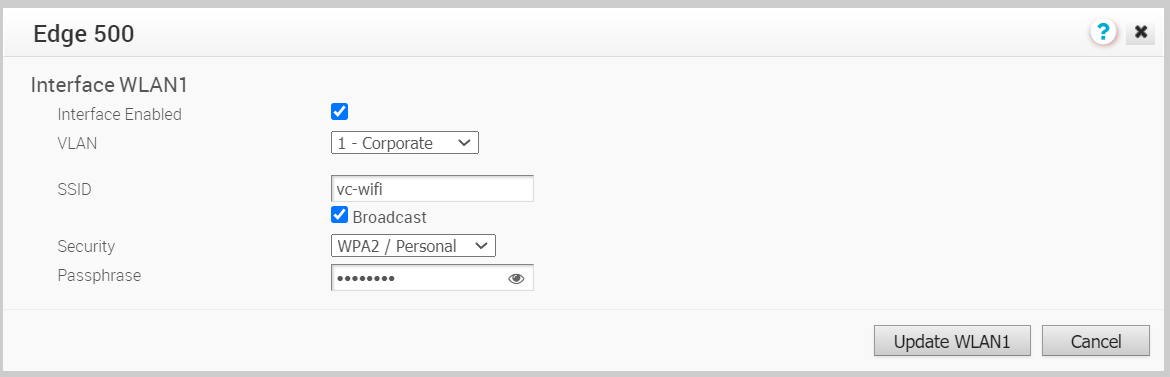 Vous pouvez modifier les paramètres comme suit :
Vous pouvez modifier les paramètres comme suit :Option Description Interface activée (Interface Enabled) Cette option est activée par défaut. Si nécessaire, vous pouvez désactiver l'interface. Lorsqu'elle est désactivée, l'interface n'est pas disponible pour les communications. VLAN Choisissez le VLAN que l'interface doit utiliser. SSID Entrez le nom du réseau sans fil. Cochez la case Diffusion (Broadcast) pour diffuser le nom SSID vers les périphériques environnants.
Sécurité (Security) Sélectionnez le type de sécurité pour la connexion Wi-Fi dans la liste déroulante. Les options suivantes sont disponibles : - Ouvert (Open) : aucune sécurité n'est appliquée.
- WPA2/Personnel (WPA2 / Personal) : un mot de passe est requis pour l'authentification. Entrez le mot de passe dans le champ Phrase secrète (Passphrase).
- WPA2/Entreprise (WPA2 / Enterprise) : un serveur RADIUS est utilisé pour l'authentification. Vous devez avoir déjà configuré un serveur RADIUS et l'avoir sélectionné pour le profil et le dispositif Edge.
Pour configurer un serveur RADIUS, reportez-vous à la section Configurer les services d'authentification.
Pour sélectionner le serveur RADIUS pour un profil, reportez-vous à la section Configurer les paramètres d'authentification.
Que faire ensuite
Lorsque vous configurez les paramètres de l'interface d'un profil, les paramètres sont appliqués automatiquement aux dispositifs Edge associés au profil. Si nécessaire, vous pouvez remplacer la configuration d'un dispositif Edge spécifique comme suit :
- Dans le portail d'entreprise, cliquez sur Configurer (Configure) > Dispositifs Edge (Edges).
- Cliquez sur l'icône Périphérique (Device) en regard d'un dispositif Edge ou cliquez sur le lien d'accès à un dispositif Edge, puis cliquez sur l'onglet Périphérique (Device).
- Dans l'onglet Périphérique (Device), faites défiler la liste vers le bas jusqu'à la section Paramètres de l'interface (Interface Settings), qui affiche les interfaces disponibles dans le dispositif Edge sélectionné.
- Cliquez sur l'option Modifier (Edit) d'une interface pour afficher et modifier les paramètres.
- Cochez la case Interface de remplacement (Override Interface) pour modifier les paramètres de configuration de l'interface sélectionnée.